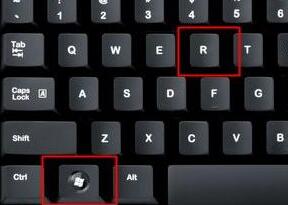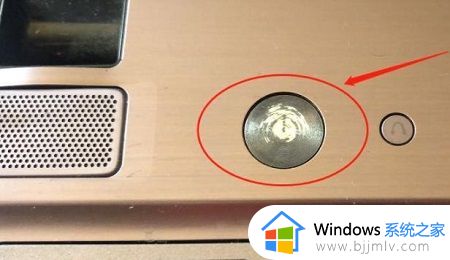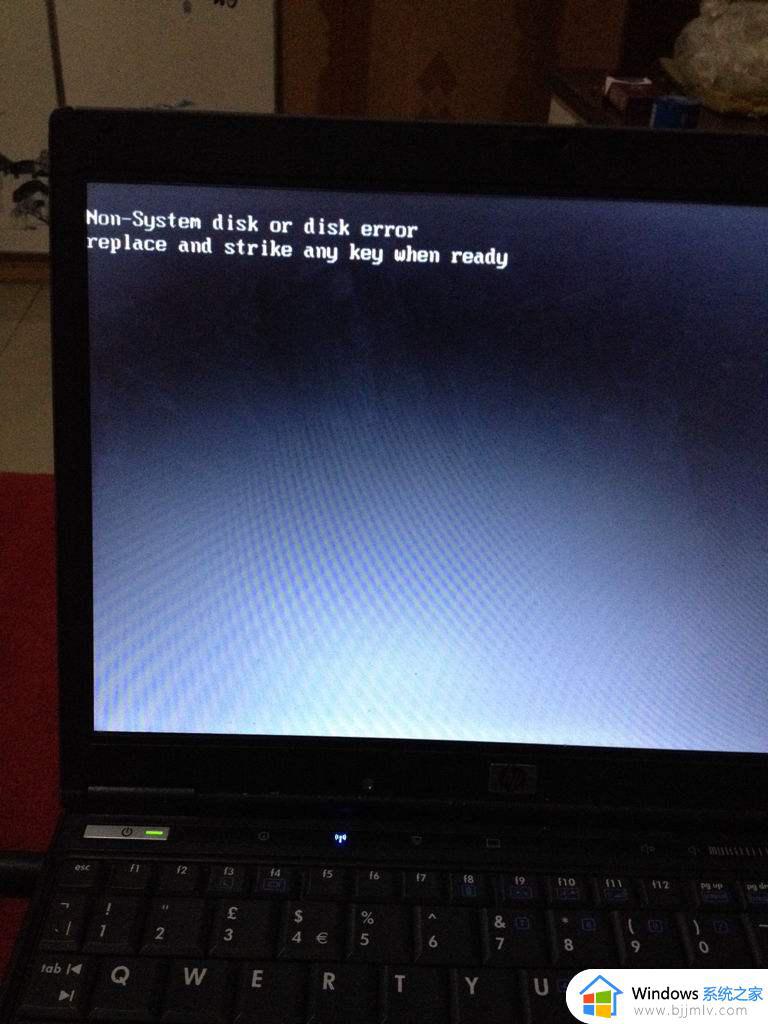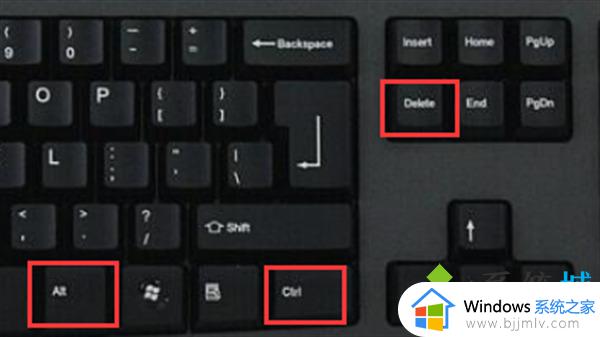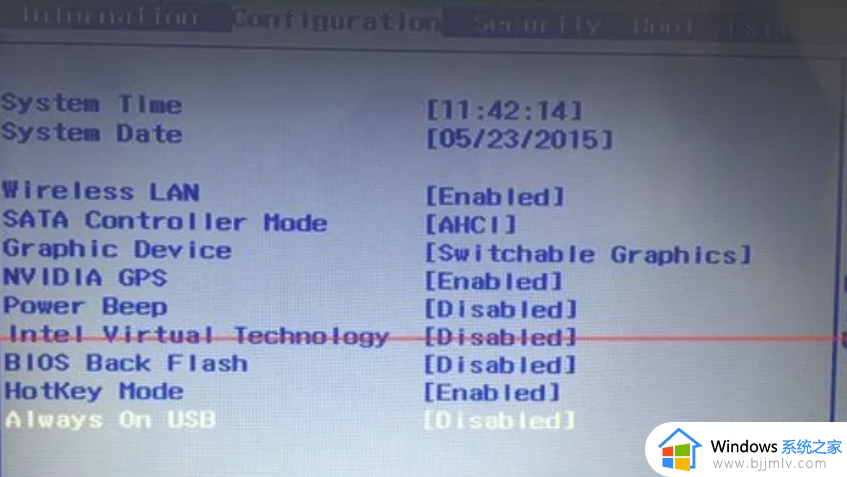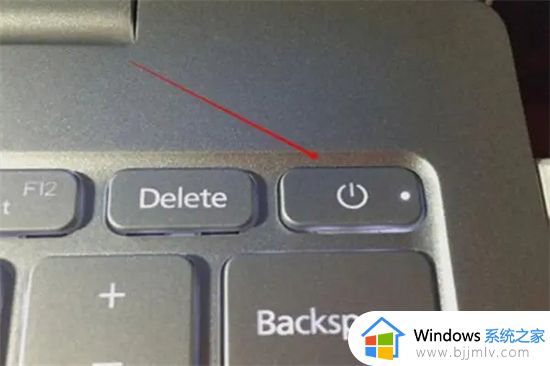笔记本电脑死机怎么关机 笔记本电脑死机无法关机解决方法
更新时间:2022-12-30 14:28:59作者:runxin
我们在使用笔记本电脑的时候,如果运行的程序过多时,难免会因为运行内存占用较高而倒是系统运行出现死机的情况,因此一些用户会选择进行重启,可是却发现笔记本电脑无法正常关机,那么笔记本电脑死机怎么关机呢?这里小编就来告诉大家笔记本电脑死机无法关机解决方法。
具体方法:
1、首先在键盘上找到并且同时按住三个键‘Ctrl+Alt+Delete’,进入下一步的操作。

2、然后在跳出的界面中,找到‘任务管理器’,点击‘任务管理器’,进入‘任务管理器’界面。
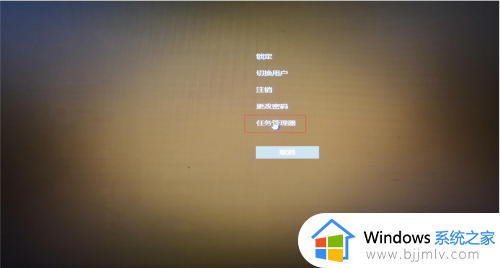
3、如果电脑卡住还能挪动鼠标,就将鼠标拖动到下排任务栏,点击鼠标右键,找到并且点击‘任务管理器’。
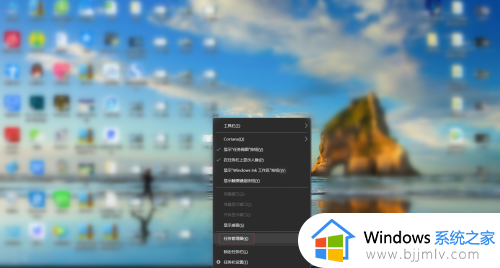
4、最后进入到‘任务管理器’界面中,找到自己在运行时候出错的软件,点击该软件后,点击结束任务。
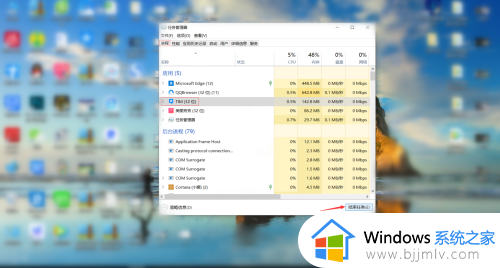
上述就是小编告诉大家的笔记本电脑死机无法关机解决方法了,有遇到这种情况的用户可以按照小编的方法来进行解决,希望能够帮助到大家。